Microsoft hat Windows 11 als Aktivierungspaket über Windows Update veröffentlicht. Um auf Windows 11 2023 Update zu aktualisieren, müssen Sie KB5031455 und anschließend dieses KB5027397-Paket installieren. Lesen Sie nun diesen Beitrag und MiniTool wird Ihnen einige Details vorstellen.
Übersicht über das Windows 11 23H2 Enablement Package
Am 31. Oktober 2023 veröffentlichte Microsoft sein großes Update – Windows 11 2023 Update, Version 23H2. Um dieses Update zu erhalten, können Sie zu Windows Update gehen. Wenn Ihr PC die Systemanforderungen von Windows 11 erfüllt, kann das System nach verfügbaren Updates suchen und 23H2 herunterladen und installieren.
Im Gegensatz zum Update von 21H2 auf 22H2 wird 23H2 von Microsoft als Aktivierungspaket angeboten. Dieses Format wird auch EKB genannt. Der Grund dafür ist, dass 23H2 (Haupt-Build-Nummer: 22631) auf der gleichen Codebasis mit einem identischen Satz von Systemdateien wie Windows 11 22H2 (Haupt-Build-Nummer: 22621) aufgebaut ist.
Um genau zu sein, sind alle neuen Funktionen von 23H2 in den monatlichen Qualitätsupdates für 22H2 enthalten, aber Microsoft markiert sie als ruhend und inaktiv. Um sie einsatzfähig zu machen, wird ein spezielles Freischaltmodul bereitgestellt – ein Aktivierungspaket, das eine schnelle Installation ermöglicht.
Wie installiert man also das Windows 11 23H2 Enablement Package, um auf das Hauptupdate zu aktualisieren? Im folgenden Teil erfahren Sie, was Sie tun sollten.
Wie Sie das Windows 11 23H2 Update als Aktivierungspaket erhalten
Sichern Sie Ihren PC
Bevor Sie auf Windows 11 23H2 aktualisieren, sollten Sie eine vollständige Sicherung Ihrer wichtigen Dateien einrichten. Wenn etwas schief geht, werden Sie keine wertvollen persönlichen Daten verlieren.
Wie können Sie also Windows 11-Dateien sichern? Um ein einfaches Backup zu erstellen, empfehlen wir die Verwendung der professionellen PC-Backup-Software MiniTool ShadowMaker, da sie viele erweiterte Funktionen unterstützt, einschließlich Datei-/Ordner-/System-/Festplatten-/Partitions-Sicherung und -Wiederherstellung, geplante Backups, inkrementelle Backups, differenzielle Backups, Datei-/Ordner-Synchronisation, Festplattenklonen und vieles mehr. Holen Sie sich einfach die Testversion über die Download-Schaltfläche.
MiniTool ShadowMaker TrialKlicken zum Download100%Sauber & Sicher
Starten Sie dann MiniTool ShadowMaker Testversion, wählen Sie unter Sichern > QUELLE > Ordner und Dateien die Dateien aus, die Sie sichern möchten, wählen Sie unter ZIEL einen Pfad und klicken Sie auf Jetzt sichern, um die Dateisicherung zu starten.
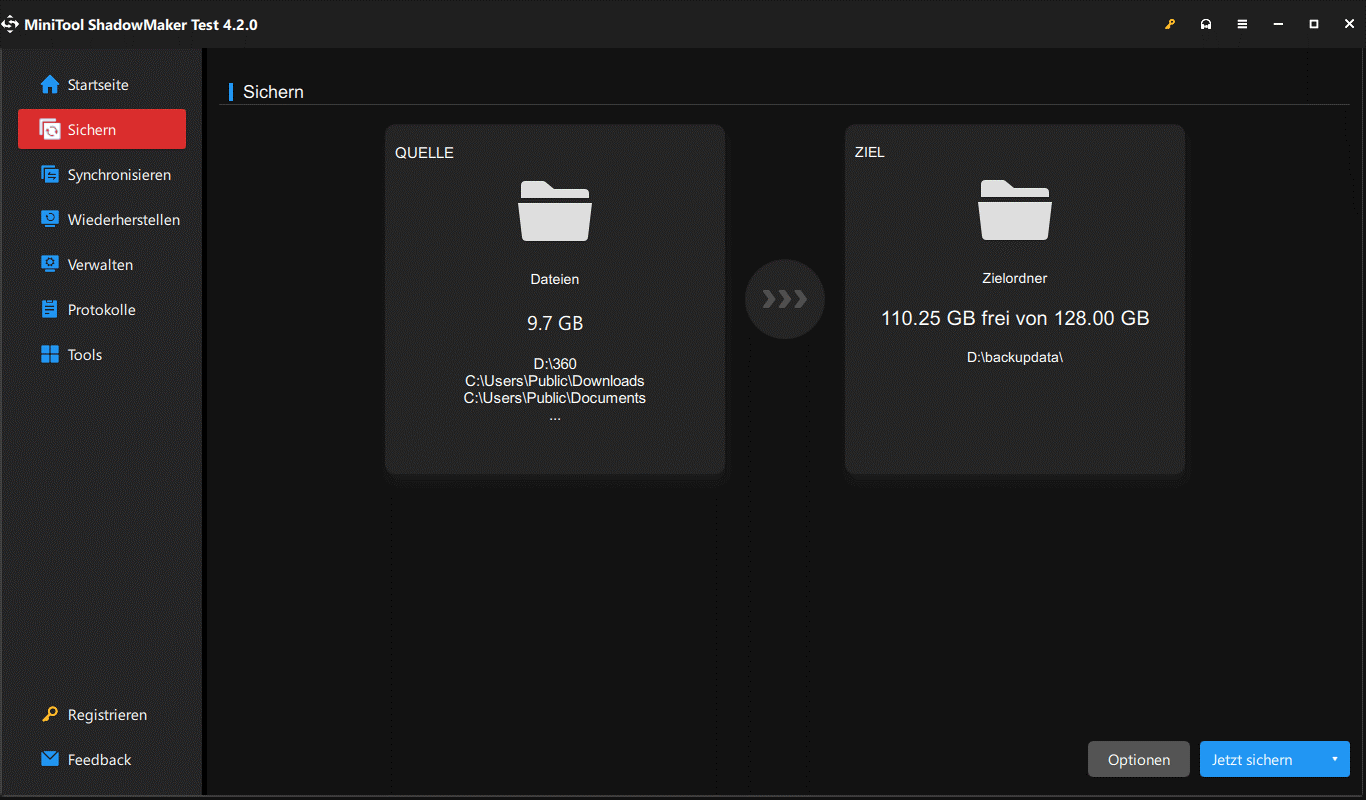
Als Nächstes sehen wir uns an, wie man das Windows 11 23H2 Enablement Package installiert.
KB5027397 Enablement Package herunterladen und installieren
Das erste Aktivierungspaket für Windows 11 23H2 ist derzeit KB5027397. Um mit diesem EKB auf 23H2 zu aktualisieren, stellen Sie sicher, dass Sie 22H2 ausführen. Außerdem sollten Sie das kumulative Update KB5031455 (Build 22621.2506) oder ein späteres kumulatives Update installiert haben und dann das Aktivierungspaket anwenden.
Schritt 1: Drücken Sie Win + I, um die Einstellungen zu öffnen.
Schritt 2: Gehen Sie zur Registerkarte Windows Update und aktivieren Sie die Option Erhalten Sie die neuesten Updates, sobald sie verfügbar sind. Suchen Sie dann nach verfügbaren Updates.
Schritt 3: Laden Sie 2023-10 Kumulative Update-Vorschau für Windows 11 Version 22H2 für x64-basierte Systeme (KB5031455) oder ein späteres Update herunter und installieren Sie es.
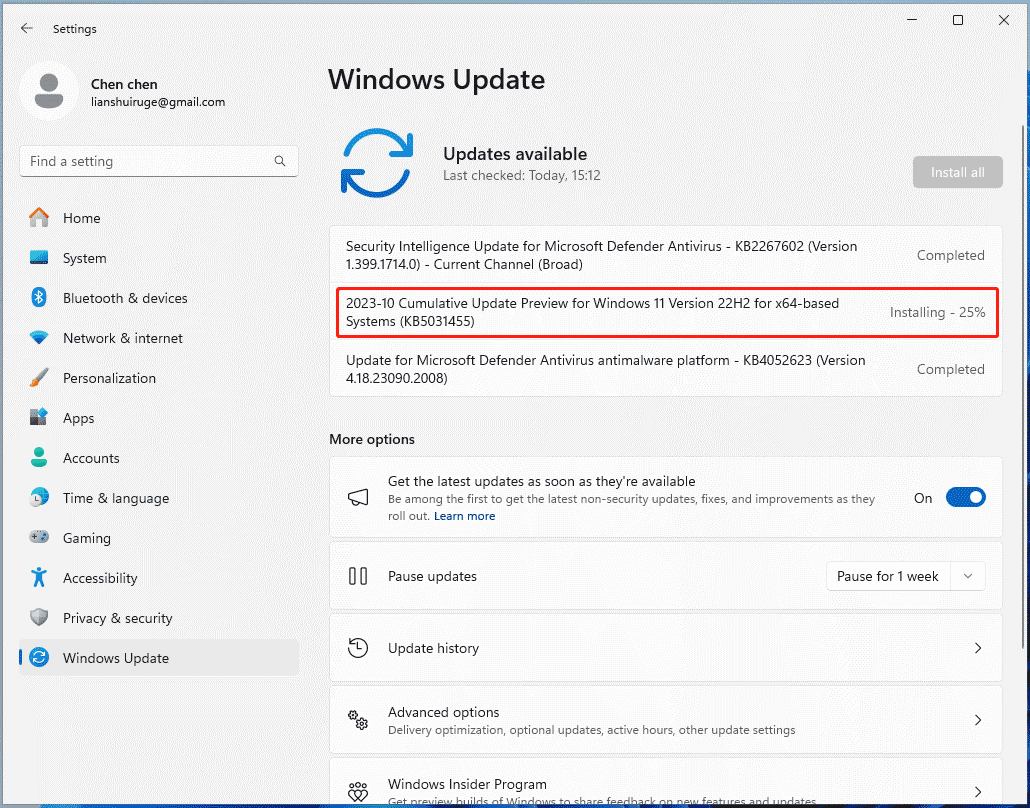
Schritt 4: Nach der Installation von KB5031455 suchen Sie in Windows Update nach dem Enablement Package KB5027397 und laden Sie es herunter und installieren es auf Ihrem PC.
Wenn dieses Windows 11 23H2 Enablement Package nicht in Windows Update angezeigt wird, können Sie KB5027397 manuell herunterladen, um die x64 .msu-Datei zu erhalten. Doppelklicken Sie dann darauf und folgen Sie den Assistenten, um die Installation abzuschließen. Später können Sie sehen, dass der Betriebssystem-Build auf 23H2 aktualisiert wurde.
Fazit
Wie aktualisiert man auf Windows 11 23H2? Sie können dies tun, indem Sie KB5031455 und dann das Windows 11 23H2 Enablement Package KB5027397 installieren.
Außerdem bietet Microsoft Ihnen eine offizielle ISO für 23H2, damit Sie dieses Hauptupdate sauber installieren können. Um mehr Details zu erfahren, lesen Sie bitte unseren vorherigen Beitrag: Direkter Download von Windows 11 23H2 von Microsoft.



